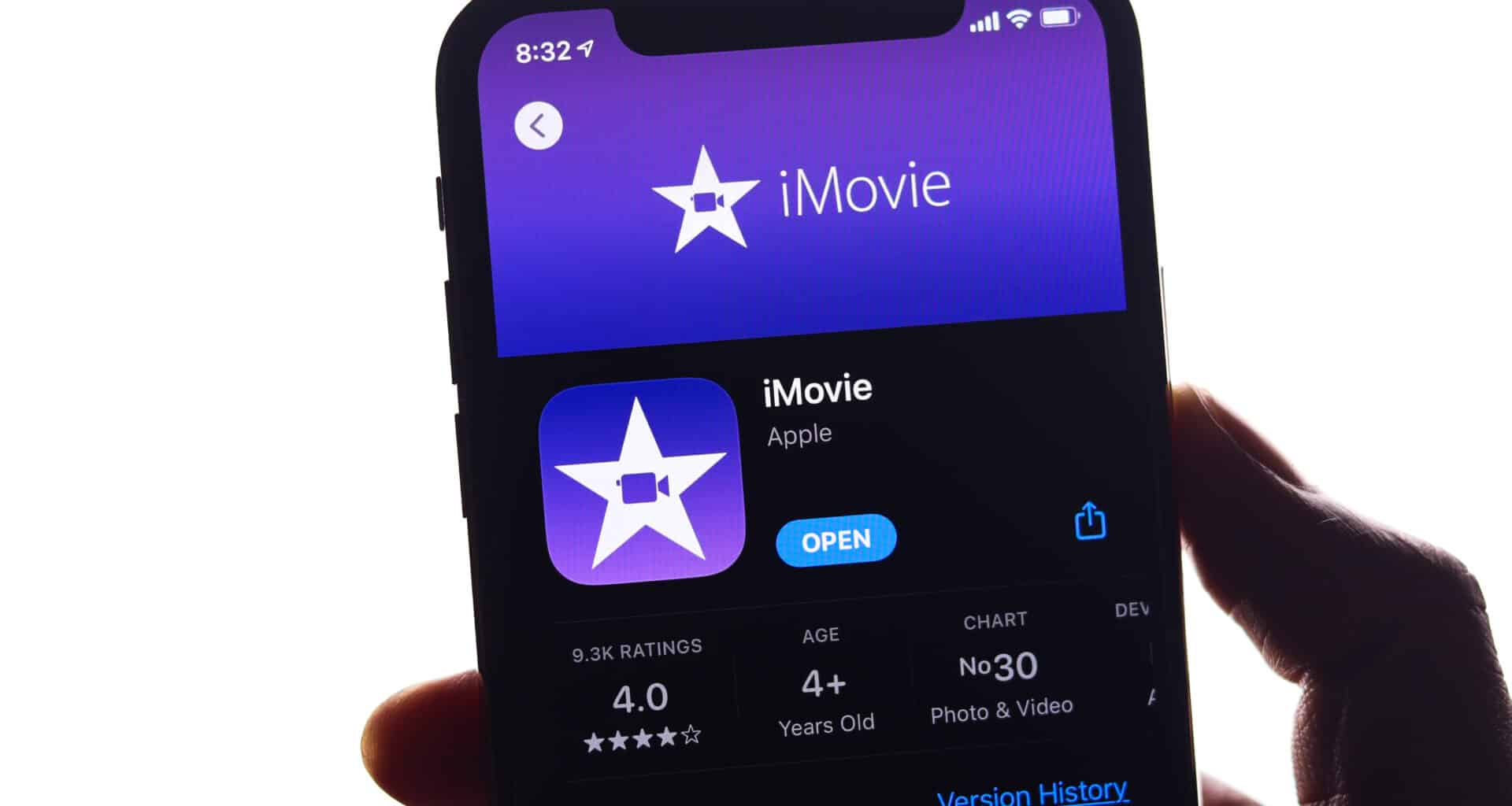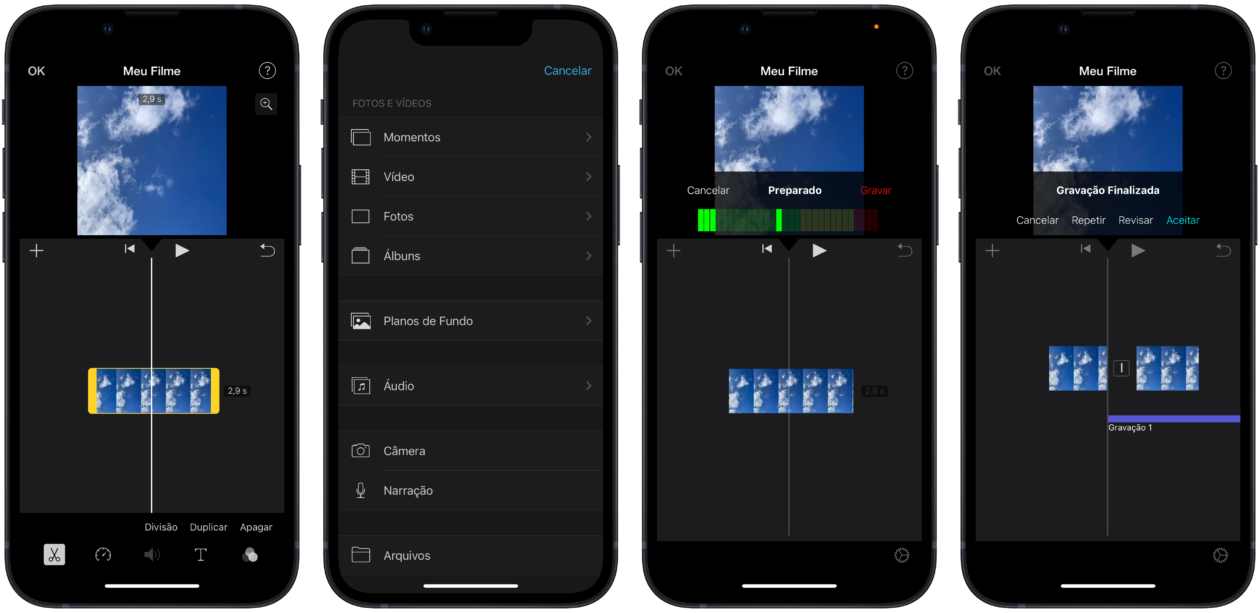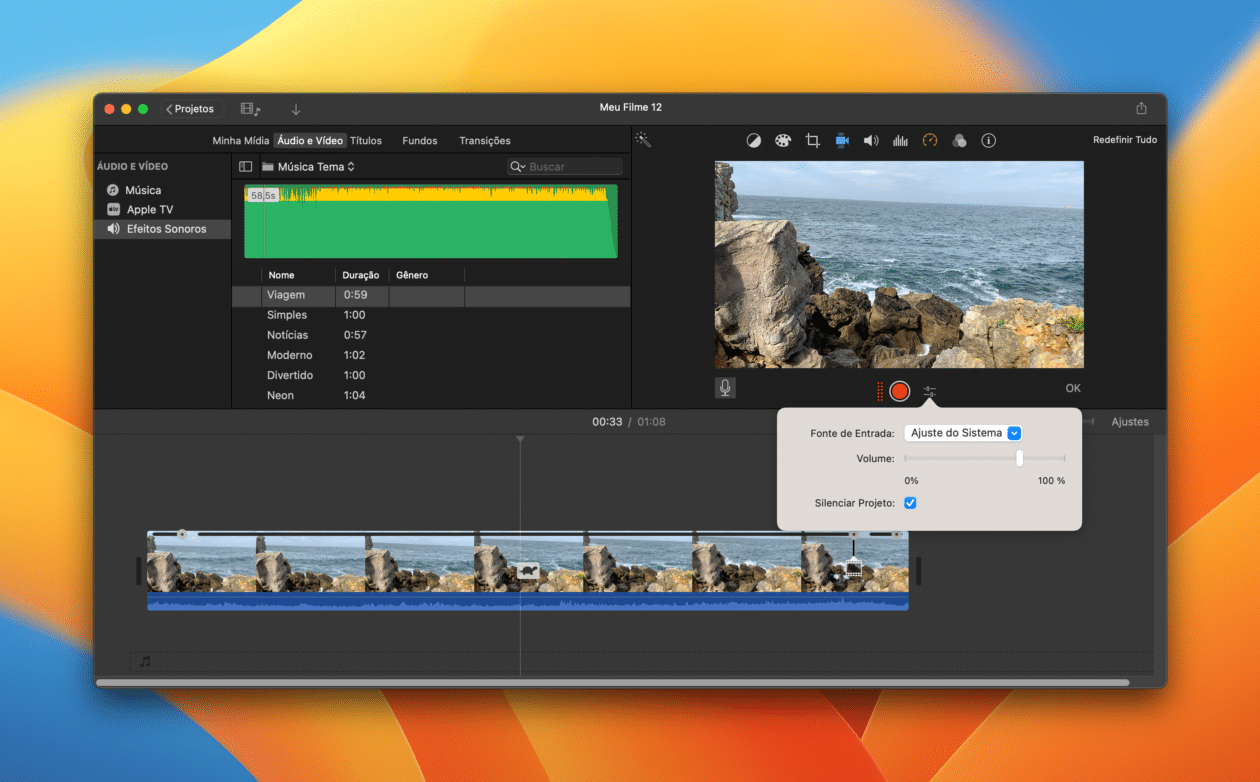O iMovie é um editor de vídeos muito usado por quem precisa dar um tapa no visual de vídeos caseiros. Apesar de parecer simples, ele pode ser muito poderoso e acabar mudando bastante a cara das suas gravações.
Aqui no MacMagazine, já demos algumas dicas envolvendo esse aplicativo gratuito. Hoje, vamos mostrar como é fácil adicionar uma narração gravada por você em cima do seu vídeo — para deixá-lo ainda mais personalizado.
Veja como fazer! 🎬
Como adicionar uma narração em um projeto do iMovie pelo iPhone/iPad
Abra o projeto em si, toque em cima da timeline e vá até o momento em que você deseja que a gravação seja feita. Selecione “+” e “Narração” (caso não apareça de cara, volte até que a seção com a inserção das várias mídias apareça).
Quando quiser começar, toque em “Gravar” e aguarde a contagem de três segundos. Para pará-la, selecione “Parar”. Depois, será possível repetir o processo, revisá-lo ou aceitar.
Como adicionar uma narração em um projeto do iMovie pelo Mac
Com o projeto aberto no Mac, posicione o cursor em cima da parte da timeline em que deseja iniciar a gravação. Em seguida, clique no ícone de um microfone (abaixo do vídeo). Para fazer os ajustes, clique no ícone ao lado da bolinha vermelha.
Entre as opções disponíveis, está a possibilidade de alterar a fonte de entrada, o volume e se quer silenciar o projeto. Quando estiver pronto, clique na bolinha vermelha e aguarde os três segundos da contagem regressiva. Para parar, clique novamente nele ou use a barra de espaço. Clique em “OK” para salvar.
Bacana, não?! 😀